こんにちわー!毎回ログインに失敗するみっちゃんです!←アナログあるある?
世の中の市場を全く把握できていないという、これまた致命的な側面をもつ私😢
仕入れ準備(SPU)や出品準備(Amazonセラーアカウントの開設)をしつつも毎日している事。
- ✅PCで楽天市場で商品をリサーチ
- ✅Keepa使って出品人数&売れ行き確認
- ✅実際にこれを販売したらどれだけの利益が出るのか計算
※まだこれといって、利益商品やー\(^o^)/ってなる商品に出会えてないのが現状。
せどりをし始めてからというもの、ちょっとした時間ができたらすぐにリサーチしたい衝動に。。。でも常にパソコン持ち歩いてるわけちゃうしなーーー。
あーーーーーでも
いつでも、どこでも、携帯で全部リサーチしたい!!!
子供の習い事の待ち時間だって無駄にしたくない!!!
keepaをiPhoneで使いたい!!
楽天のリサーチは携帯のアプリからすることも出来るけど、Keepaはパソコンでしか使った事ない。隙間時間にリサーチしたい私は携帯でサクッと調べられへんかな~と思ったのです!そこで今回はGoogleに聞くことにしました!
『keepa iPhone 調べ方』で検索
すると、たくさん出てくる出てくる!やっぱりまとめてくれてる人おるんやな~ホンマありがたい。今回の私の悩みを解決してくれたのは『PCまなぶ』さんのブログ。
その中の《iPhoneにてAmazonの価格推移を調べる方法》こちら参考にさせてもらいました。
いくつか連動させる方法を書いてくださっているのですが、私が今回取り入れたのは《ショートカットで自動化する》という方法。アナログな私でも分かりやすいように、写真たっぷりで紹介してくれています。※手順は『PCまなぶ』さんのブログを参照して下さい。私が説明するより確実に上手です!!
Keepaをショートカット設定できたら、実際にAmazonと連動して使ってみよー!
設定後の手順
※携帯のsafariからAmazonホームページいってもKeepa連動されませんでした。chromeでAmazonのホームページへいくというのが肝のようです。
まずはGoogleを開いて
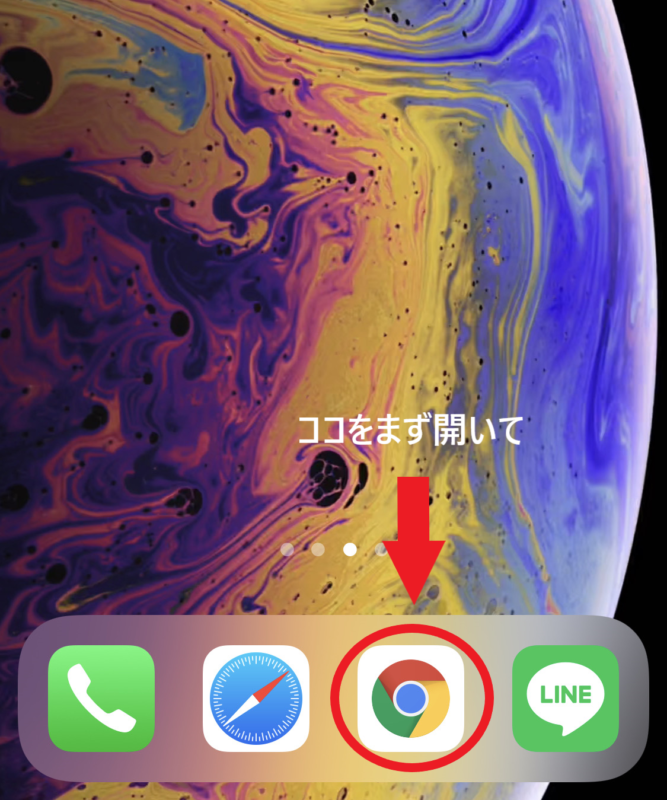
《Amazon》と検索。
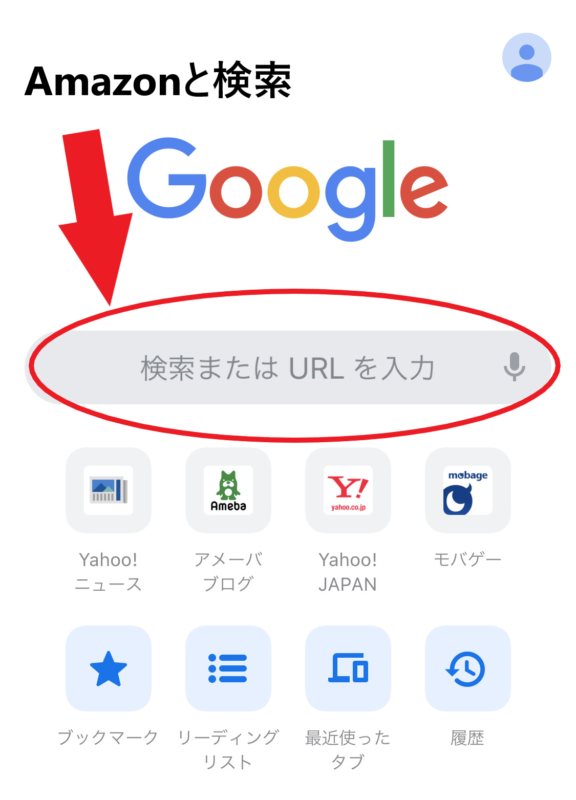
検索で出てきたAmazonページを開く。
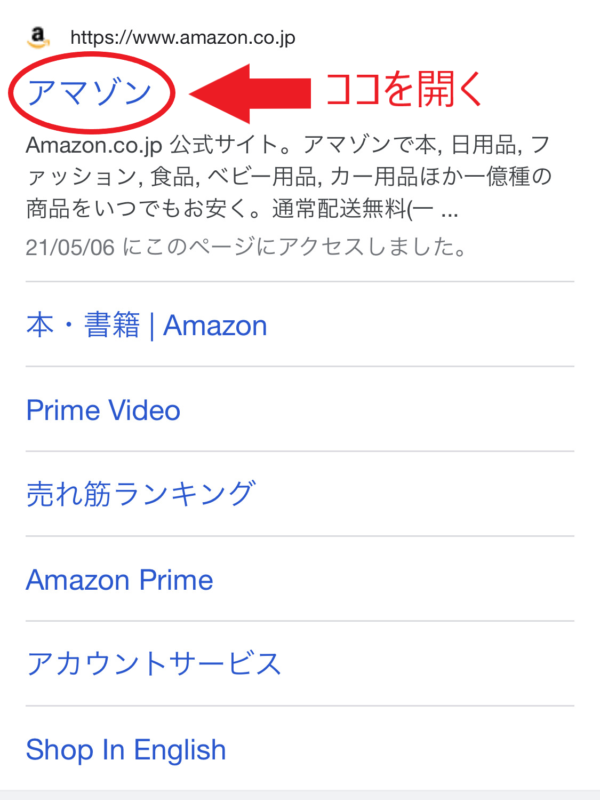
リサーチしたいモノを検索する。
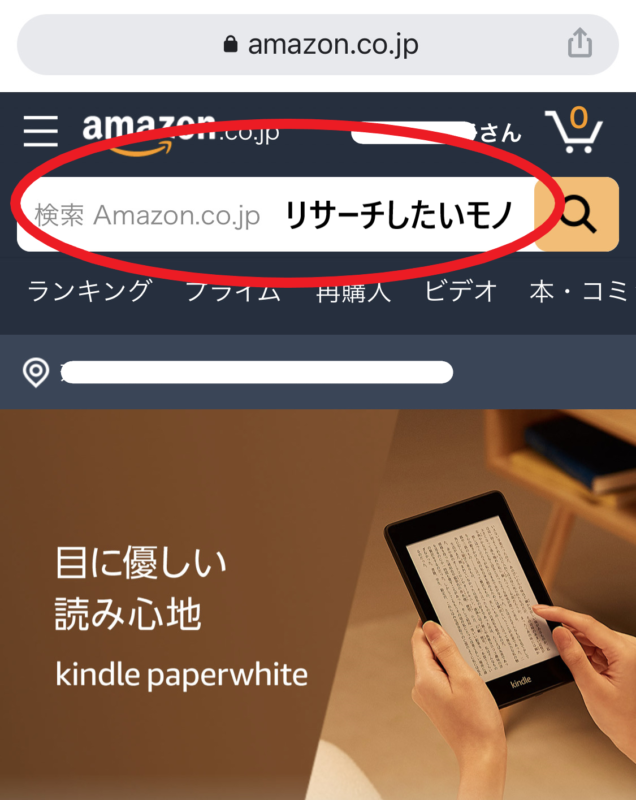
今回は『プリンター エプソン』で検索してみました!すると右上にこんなマークが出てくるので、ここを押します。
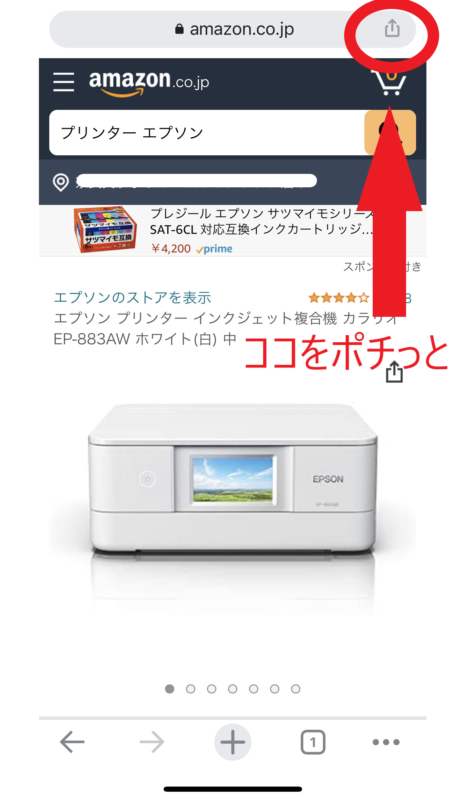
すると別窓が出てくるので、下までスクロールすると出てくるこちらをクリックすると
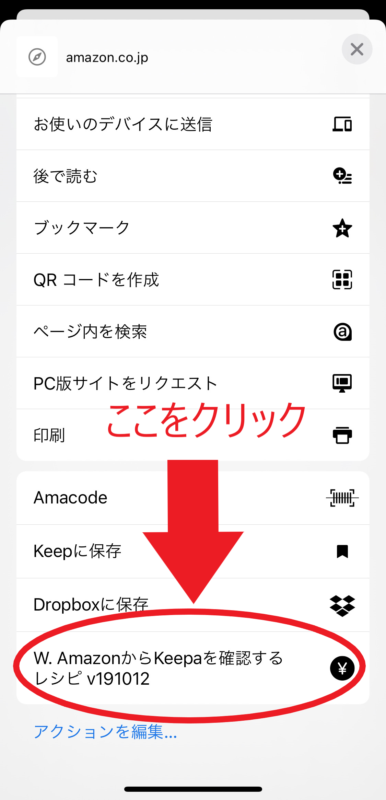
Keepad出てきました!!\(^o^)/でも最初は無料版の表記になっていると思うので、右上のところからkeepaへログインしてください。
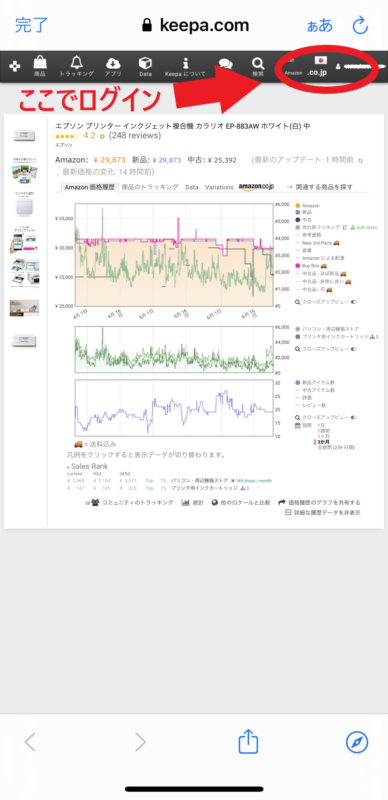
そうすると上記のような有料版のKeepaが携帯でも見える!!!これかなり便利!!
画面横にすると画面いっぱいにKeepaが表示されるのでオススメです\(^o^)/
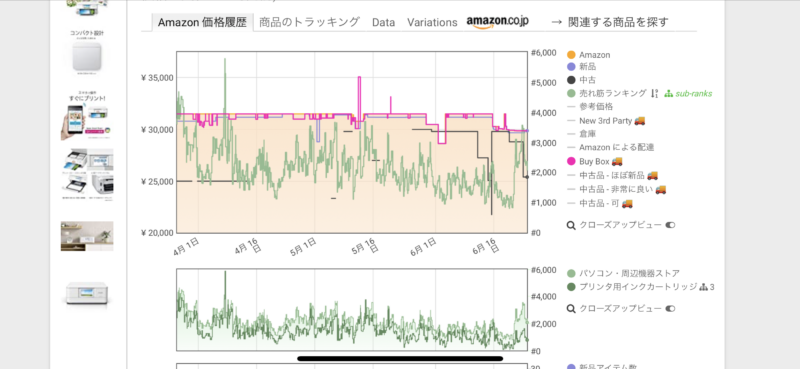
初心者の私が毎日やっているリサーチ
最近の教科書は両学長のコチラの動画。
第106回 【せどりの第一歩】誰でも月5万円稼げる楽天ポイントせどりの攻略法【2021年版】【稼ぐ 実践編】
59:38で説明している実践編やつにならって毎日必ず行っているリサーチはこの2つ。
イベントがない日のリアルタイムランキングリサーチ
《イベントがない日のリアルタイムランキング》を見る事を日課にしました。そうすると、お買い物マラソン等のイベントのが始まった時だけリアルタイムランキングにニョキっと現れる商品に気付くことが出来るのだとか。その商品こそが先輩せどらー達が仕入れた形跡だったりするとのこと!普段のランキングを知らなければ、この違和感に気付く事ないもんなぁ💦納得。
最初のうちはペット用品と食品がオススメと言っていたので、特にその2つに的を絞ってひたすらランキングをみて頭に入れていく日々。
DEAL商品リサーチ
DEAL商品とは10~50%OFFになっている商品の事。自分のSPUやイベントのポイントアップも合わせると70%以上割引になることもある!他のせどらーも注目する商品が多いだけあって、販売競争に巻き込まれる可能性が多いから大量購入は避けた方がいいみたいだけど💦初心者せどらーでも利益商品が見つかりやすいオススメのリサーチ方法とのこと。
こういった先輩せどらーの方たちの意見がきけるのも、両学長の動画ならでは。
まずは先輩のやってきたことを真似してやるのみ!まずはそこから💪



コメント